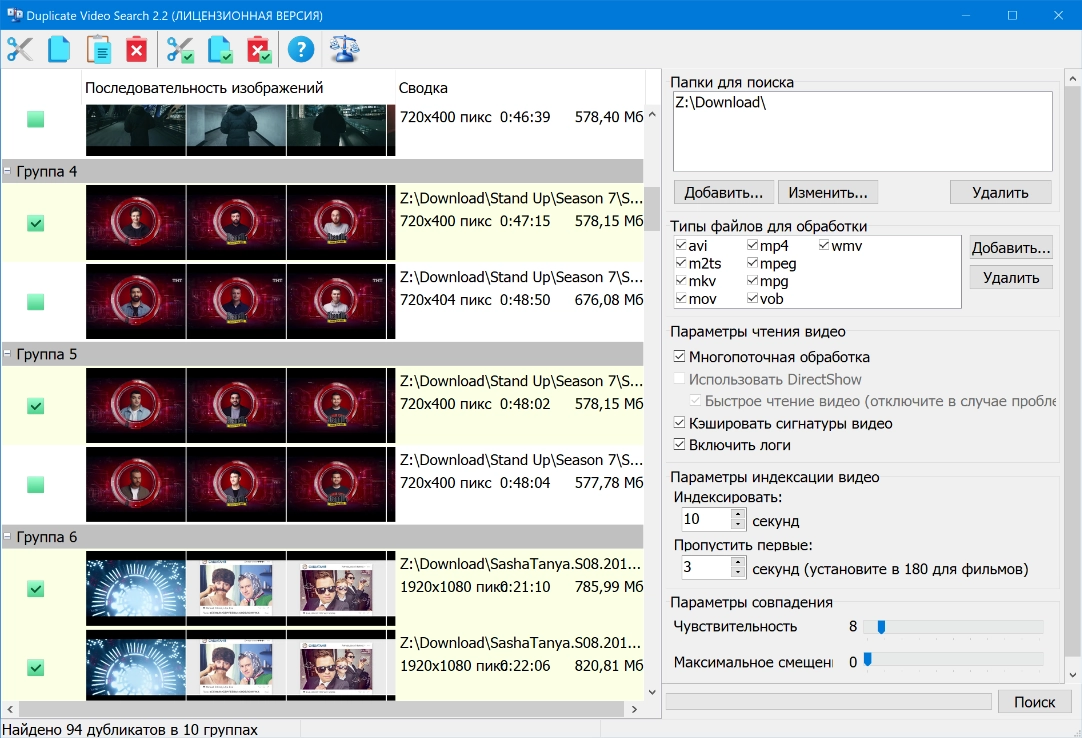Посоветуйте друзьям, пожалуйста!
Обзор
Время идет, и наши компьютеры накапливают все больше ненужных файлов, в том числе видео. Дубликаты появляются, когда мы делаем копию оригинального видео и сохраняем его в новую папку или скачиваем те же файлы в бОльшем разрешении, а потом забываем удалить худшие копии. Удаление копий вручную — непростая задача, поскольку придется заглядывать в каждую папку, смотреть и сравнивать видео файлы, чтобы решить, что оставить, а что удалить.
Duplicate Video Search автоматизирует весь процесс. В отличие от других приложений для поиска дубликатов, которые обнаруживают копии по названию и размеру файла, Duplicate Video Search визуально сканирует все папки, сравнивает файлы друг с другом и находит видео, выглядящие похожими. Особенность этого подхода в том, что программа находит дубликаты, даже если копии хранятся в разных форматах, например, AVI, MKV, MP4, MPG, WMV. Как только сканирование завершено, результаты представляются в виде миниатюр, в которых дубликаты уже отмечены для удаления. Вам остается просмотреть список и подтвердить удаление файлов одним кликом.
Шаг 1: Скачиваем Duplicate Video Search
Шаг 2: Запускаем программу
Чтобы запустить программу, выберите Пуск > Все программы > Duplicate Video Search > Duplicate Video Search
Шаг 3: Добавляем одну или несколько целевых директорий
В области «Папки для поиска» выберите те папки, где вы храните свою видеотеку.
Нажмите кнопку «Добавить…», чтобы добавить папку.
Нажмите кнопку «Удалить», чтобы удалить предварительно выбранную папку.
Шаг 4: Задаем параметры чтения и индексирования видео
- Отключайте опцию «Многопоточная обработка» только если возникают проблемы при сканировании или программа череcчур сильно тормозит компьютер.
- Альтернативный режим индексирования видео «Использовать DirectShow» также должен использоваться только при возникновении проблем с основным вариантом сканирования. При включении этой опции программе будут необходимы установленные в системе видеокодеки. Этот режим можно активировать только при отключенной опции «Многопоточная обработка»
- В параметрах индексации видео вы можете указать, сколько секунд каждого видео нужно проиндексировать. Чем больше интервал, тем более точно будут определены дубликаты (будет меньше ошибочных результатов). Однако, индексирование длинных отрезков занимает больше времени, поэтому мы рекомендуем найти оптимальное значение или сохранить значение по умолчанию (3 секунды).
- Используйте опцию «Пропустить первые … секунд», если надо упорядочить коллекцию фильмов/сериалов. У фильмов может быть одинаковое начало (заставка кинокомпании), поэтому, чтобы избежать ложных результатов, наша программа позволяет пропустить заданное время с начала ролика (после всех заставок) (180 секунд — рекомендуемое значение для пропуска заставки).
- Опция «Быстрое чтение видео» позволяет обрабатывать видео в 2-3 раза быстрее за счет чтения только видеокадров, без учета аудио данных. Некоторые кодеки DirectShow могут быть нестабильными в таких условиях и привести к сбою. Отключите эту опцию, в случае если вы столкнулись с чем-то подобным. Работает только в режиме DirectShow-сканирования.
- Отрегулируйте слайдер «Чувствительность», чтобы задать степень схожести дубликатов. Мы рекомендуем настраивать эту опцию после первого сканирования, если вы получили слишком много ошибочных результатов или наоборот. Повторное сканирование обычно довольно быстрое, потому что Duplicate Video Search сохраняет все рассчитанные сигнатуры в кэш (опция «Кэшировать сигнатуры видео» должна быть включена!), и поэтому нет необходимости индексировать видео снова. Внимание, при изменении параметров индексации видео (время индексирования и пропуск секунд), сигнатуры будут рассчитываться заново.
- Некоторые одинаковые видео могут быть смещены во времени, то есть один и тот же момент может по времени находиться на участке 2:03 на первом видео и на 2:07 на втором видео. Чтобы решить этот вопрос, установите значение «Максимальное смещение» на 5 секунд.
Шаг 5: Начинаем поиск
Нажмите на кнопку «Поиск», чтобы запустить сканирование видеофайлов и поиск дубликатов. Найденные клипы сравниваются друг с другом и группируются вместе, если у них похожее содержание.
Поскольку в мире много форматов видео, наша программа находит дубли на базе визуального содержания файлов. Чтобы это было возможным, программа обрабатывает каждый файл и рассчитывает его сигнатуру, которая сравнивается с сигнатурами других файлов.
Чтобы проиндексировать видео, программа Duplicate Video Search обрабатывает ограниченное количество секунд каждого видео и хранит рассчитанную сигнатуру в кэше, так что в следующий раз, когда вам нужно будет навести порядок в видео файлах, программа сможет заново использовать кэшированную сигнатуру и обрабатывать только новые клипы.
Шаг 6: Удаляем дубликаты видео
Когда сканирование завершено, Duplicate Video Search показывает результаты в виде списка с миниатюрами, которые представляют отдельные видео. Для каждого файла программа отображает технические данные, такие как путь к видеофайлу, разрешение, длительность, дата последнего изменения и чек-бокс, указывающий статус файла: дубликат или оригинал.
Обычно требуется удалить одинаковые видео и оставить оригинальные файлы как есть. Duplicate Video Search автоматизирует этот процесс. Для каждой группы похожих файлов, она может определить оригинал путем сравнения разрешения файлов. Файл с самым высоким разрешением считается оригиналом.
Программа автоматически ставит галочку рядом с дубликатами, а оригиналы остаются невыделенными. Это позволяет быстро удалять дубликаты и оставлять оригиналы на месте.
Если вы хотите проставить отметки дубликатов самостоятельно, удалите автоматически расставленные отметки из всплывающего меню, открывающегося по клику правой кнопки мыши над результатами.
Нажмите , чтобы вырезать дубликаты в буфер
Нажмите , чтобы скопировать дубликаты в буфер
Нажмите , чтобы переместить дубликаты видео в корзину
Вы можете поставить или удалить галочку, кликнув на чек-боксе или нажав клавишу Пробел. Так же можно выделить один или более файлов, нажав клавиши «Shift» и «Up» / «Down», а затем выполнить те же операции с ними.
Нажмите , чтобы вырезать выделенные файлы в буфер
Нажмите , чтобы скопировать выделенные файлы в буфер
Нажмите , чтобы вставить файлы из буфера в выбранную директорию
Нажмите , чтобы переместить отмеченные файлы в корзину
Кликните два раза по файлу, чтобы открыть его в используемом по умолчанию плеере (заданном для этого типа файлов в настройках Windows Explorer)
Последний этап:
Теперь ваш компьютер очищен от дубликатов, и снова легко находить оригинальные видео, которые вы искали. Очистка компьютера от дубликатов — сложная задача, если делать это вручную. Будем надеяться, что с помощью Duplicate Video Search вы поставите поиск и удаление дубликатов на автопилот.
Мнение пользователя
Duplicate Video Search — СПАСИБО!
«Все отлично, прога понравилась, работает 
— Оценка: 4.7 — 21 май 2023
В долгосрочной перспективе, как правило, на вашем компьютере есть дубликаты видео, файлов и данных. Это, как правило, раздражает, поскольку эти сопоставимые файлы, особенно видео, занимают большую часть жесткого диска. Физическое удаление их с вашего компьютера может занять целую вечность. К счастью, существуют средства поиска дубликатов видео и удаления дубликатов видео. Они отслеживают дубликаты видео и удаляют их с вашего устройства. Существует множество инструментов поиска дубликатов видео в виде программы, доступного онлайн. В любом случае, чтобы определить лучшее, что вам подходит, мы упомянули лучшие из них, которые помогут вам решить проблему. В этой статье мы перечислили особенности и минусы различных инструментов, которые находят похожие видео на вашем компьютере. Выберите тот, который лучше всего соответствует вашим интересам, и освободите место на вашем диске.
Топ 1: 4DDiG Duplicate File Deleter Hot
Топ 1: 4DDiG Duplicate File Deleter
4DDiG Duplicate File Deleter — лучший поиск дубликатов видео в Windows. Устройства на базе Windows, включая USB-накопители, внешние накопители и другие устройства, также можно сканировать с помощью этого инструмента. Он использует усовершенствованный алгоритм обработки сообщений MD5 для быстрого поиска файлов с максимальной точностью. Используя эту программу, вы можете стереть надоедливые дубликаты, например, фотографии, видео и другие файлы без стресса. Это руководство поможет вам найти и удалить дубликаты файлов с его помощью.
Особенности
- Быстро находите дубликаты файлов со 100% точностью.
- Удалите дубликаты файлов с Windows / USB / SD-карты / внешнего жесткого диска за считанные секунды!
- Сохраняйте фотографии, видео, аудио, документы и другие файлы в хорошей организации и улучшайте поиск файлов.
- Освободите место на диске и повысьте производительность.
- Настройте критерии поиска, выбрав файлы или папки для включения или исключения.
- Быстрый и удобный графический интерфейс.
Аферы
Как использовать 4DDiG Duplicate File Deleter?
- Шаг 1:Выберите путь
- Шаг 2:Сканирование на наличие дубликатов
- Шаг 3:Удалите дубликаты файлов
Выберите папку или внешнее хранилище, в котором вы хотите найти дубликаты.
Выберите режим сканирования по вашему выбору и нажмите на кнопку начать сканирование, чтобы начать сканирование.
Все дубликаты файлов, обнаруженные в результате сканирования, будут просмотрены. Отсортируйте файлы и удалите их в соответствии с вашими пожеланиями.
Топ 2: Duplicate Video Finder Free
Бесплатный поиск дубликатов видео — это требование, которое должно быть у каждого компьютера. Если у вас на компьютере есть множество фильмов, этот инструмент для вас. Это будет полезно для видеографов, которые вкладывают много энергии в съемку видео. Благодаря своей быстрой работе этот поисковик дубликатов видео может освободить много места на вашем диске всего за несколько минут.
Особенности
Абсолютная безопасность в использовании — это то, что делает его лучшим средством поиска дубликатов видео. Он не удалит никаких файлов без согласия клиентов. После проверки конкретного диска программа выдаст вам список дубликатов видео и предложит удалить лишние файлы. Некоторые другие полезные функции включают:
- Автоматический выбор дубликатов видео.
- Он не удаляет файлы, относящиеся к конкретному пользователю.
- Это программа показывает вам базовый и максимальный размеры файлов.
- Это не нагружает ваш компьютер и требует небольшого объема дискового пространства для работы.
Аферы
Вы не можете поставить поиск на паузу.
Топ 3: Ultimate Duplicate Video and Music Finder
Эта программа для поиска дубликатов видео позволит вам отследить все музыкальные и видеофайлы. Это позволит эффективно выполнить поиск, даже если имена файлов не совпадают. Двоичный файл гарантирует, что вы получите идеальные результаты и найдете все дубликаты файлов. Кроме того, вы можете искать дубликаты в различных папках за один раз.
Его высокоуровневая функция Smart Folder позволит вам распознать, где были первые файлы, чтобы вы могли отслеживать файлы, которые вы переместили в MusicVideoDuplicates. Кроме того, вы можете просмотреть дубликаты, которые были оставлены без присмотра в первой папке. Программа также автоматически сравнит дубликаты файлов с файлами из вашей исходной папки. Для перемещения дубликатов требуется еще 1,99 доллара.
Особенности
- Имя и область файлов не влияют на результаты.
- Перемещает видеофайлы в определенное место на вашем устройстве.
- Вы можете отменить результат поиска в любом случае.
Аферы
- Вы должны заплатить за передачу дубликатов после получения результата поиска.
Топ 4: CCleaner
CCleaner, считающийся одним из самых умопомрачительных программных средств для ПК, может помочь вам найти дубликаты видеофайлов на вашем компьютере. Прежде чем использовать этот инструмент, ознакомьтесь с каждым из вариантов получения точных результатов при поиске дубликатов файлов. Определите свой результат поиска, указав размер и название файла или указав дату сохранения видео. Добавьте несколько исключительных случаев во время поиска, чтобы ускорить работу системы.
Благодаря своей высокой полезности CCleaner также может удалять любое тривиальное программное обеспечение, непостоянные файлы и кэш, чтобы освободить место на вашем устройстве.
Особенности
- Фильтрует файлы с вашего компьютера в режиме реального времени.
- Показывает, какое приложение открывается при запуске вашего компьютера.
- Простой и понятный графический интерфейс.
- Надежная поддержка безопасности.
Аферы
- Существуют ограничения на его бесплатную версию.
- Может потребоваться дополнительная установка для дополнительных функций.
Топ 5: Duplicate Video Remover
Duplicate Video Remover Free — это практичный инструмент, который поможет вам разобраться с вашей видеотекой. Он избавляется от избыточных файлов, которые мешают вашему компьютеру. Включая простой в использовании интерфейс, эта программа позволяет вам определять видео и каталоги перед удалением файлов.
Он выполняет поиск файлов в зависимости от таких атрибутов, как тип, размер или имя файлов. Этот мощный видеоискатель распознает все дубликаты, даже дублирует видео с YouTube быстро и без каких-либо проблем.
Особенности
- Показывает наименьший и наибольший размер файлов.
- Адаптируемые результаты поиска.
- Абсолютная безопасность и защита частной жизни.
Аферы
- Заранее определенное количество дополнительных настроек и элементов.
Часто задаваемые вопросы
1. Какой лучший поиск дубликатов видео?
В Windows нет утилиты поиска файлов, поэтому вам нужны сторонние средства для удаления дубликатов файлов, которые помогут вам находить и удалять дубликаты файлов. Лучшим средством поиска дубликатов файлов для Windows является 4DDiG Duplicate File Deleter , который использует усовершенствованный алгоритм обработки сообщений MD5 для быстрого поиска дубликатов файлов со 100% точностью. С помощью этой программы вы можете легко избавиться от дубликатов фотографий, видео и других файлов.
2. Как мне найти и удалить дубликаты видео?
Вы можете найти и удалить дубликаты видео со своего компьютера с помощью любого из вышеупомянутых программных средств. Скачайте программное обеспечение прямо сейчас и просканируйте свой компьютер на наличие всех файлов, которые были сохранены дважды или трижды, и так далее. Лучшим среди этих средств поиска дубликатов видео является 4DDiG Duplicate File Deleter. Он может быстро просканировать вашу систему на наличие всех дубликатов файлов.
3. Как мне найти дубликаты видео в Windows 10?
В Windows 10 нет встроенного средства поиска дубликатов видео. Поэтому, если вы хотите найти одни и те же видео на своем компьютере, вам понадобится программное обеспечение для поиска дубликатов видео. Вы можете загрузить любое из вышеупомянутых программ, чтобы начать работу.
Заключение:
Мы надеемся, что приведенное выше руководство ответит на ваши вопросы «какой лучший поиск дубликатов файлов» и «как удалить дубликаты видеофайлов» и что в настоящее время на вашем ПК загружен достойный поиск дубликатов. Вы также можете использовать 4DDiG Duplicate File Deleter, поскольку это лучший доступный поиск дубликатов видео.
Вам Также Может Понравиться
-
Home>>
- Удалить дубликаты >>
- Какой самый лучший поиск дубликатов видео?
Программа для удаления дубликатов видео
Эта программа поможет вам легко и быстро удалить дубликаты видео файлов с жесткого диска вашего компьютера или ноутбука. Повторяющиеся видео файлы занимают значительное место на жестком диске из-за их большого размера, поэтому такие дубли следует регулярно удалять. С этой задачей легко и быстро справляется специальная программа Duplicate Video Remover Free. С помощью этой утилиты можно автоматически найти и удалить дубликаты видео файлов. Результатом работы программы будет список дубликатов видео, где пользователю необходимо отметить те дубликаты, которые ему не нужны. Программа для поиска и удаления дубликатов видео, которую можно скачать по ссылке, расположенной ниже, работает быстро и эффективно.

Удобный софт для упорядочивания видеотеки
Этот бесплатный инструмент по достоинству оценят те пользователи, которые часто пользуются видеокамерой. В этом случае на жестком диске их компьютера накапливается огромное количество видео роликов. Зачастую такие видео ролики, которые копируются с карты памяти камеры, имеют названия, состоящие из случайного набора букв и цифр. По таким именам файлов невозможно понять, какой сюжет хранит тот или иной видео ролик. Это обстоятельство затрудняет процесс ручного удаления дубликатов видео. На поиск одинаковых файлов, разбросанных по разным папкам на жестком диске, и имеющих неочевидные названия, пользователь может потратить несколько часов или даже дней. В противоположность ручному поиску, автоматический поиск дубликатов при помощи этого несложного инструмента займет всего несколько минут.

Удаление дубликатов видео указанного формата
Эта лучшая быстрая утилита может найти одинаковые видео файлы практически всех распространенных форматов: *.3gp; *.mp4; *.swf; *.fla; *.flv; *.mkv; *.mpeg; *.mpg; *.m1v; *.mp2; *.mpa; *.mpe; *.mov; *.avi; *.wmv; *.divx . В программе есть возможность задать маску для формата видео файлов, копии которых нужно найти. Таким образом, пользователь может производить поиск дубликатов только какого-нибудь одного или нескольких заданных форматов. В приложении имеется возможность указать минимальные и максимальные размеры повторяющихся файлов. Этой настройкой можно пользоваться, например, в том случае, если нужно найти похожие видео файлы, которые занимают больше всего места на диске. Удаление таких фильмов- дубликатов позволит существенно увеличить объем свободного места на диске.

Настраиваемый поиск и абсолютная безопасность
Программа позволяет исключать из поиска дубликатов те или иные папки. В этом случае, например, можно избежать опасности случайного удаления пользователем важных видео файлов, поместив их в какую-нибудь папку и исключив ее из процесса поиска дубликатов. Очень важным является тот факт, что программа ничего не удаляет без ведома пользователя. Утилита уберет только те файлы, которые пользователь пометит на удаление. Для этой цели в интерфейсе программы предусмотрена вкладка со списком найденных дубликатов, который формируется в процессе поиска двойных видео файлов. В этом отчете указывается путь к файлу, его название, размер и дата последней модификации. Этот несложный инструмент имеет минимум дополнительных функций и настроек, которые зачастую затрудняют процесс понимания того, как работает та или иная программа, поэтому разобраться с данной утилитой легко могут даже начинающие пользователи ПК. Этот софт предназначен для компьютеров с операционной системой Windows, в том числе Windows XP, Windows 7, Windows 8, Windows 10.
Duplicate Video Remover Free — инструмент для поиска и последующего удаления дубликатов видео файлов. В процессе работы на ПК (копирование, скачивание, перемещение, добавление и др.) диски могут заполниться одинаковыми копиями разнообразных видеороликов, клипов, фильмов и т.д. Найти такие дубликаты в ручном режиме не так-то уж и просто, да и займет у Вас это много времени, при этом гарантии, что будут найдены все копии, нет абсолютно никакой.
В такой ситуации Вам поможет это приложение. Данный инструмент очень прост в настройке и управлении, позволяя избавиться от задублированных видео файлов в несколько простых действий. Сначала выберите диски или каталоги, где нужно искать копии, и запустите сканирование. Через некоторое время на вкладке результатов Вы увидите все дубликаты. Отметив ненужные видео, удалите их с помощью кнопки «Action-Remove«.
Программа поддерживает работу с множеством видео форматов — .3gp, .mp4, .swf, .flv, .mkv, .mpeg, .mov, .avi, .wmv, .divx и многими другими, полный перечень которых указан в настройках. Если же Вы используете какой-то специфический формат, которого нет в списке, то есть возможность редактирования списка и добавления нужного Вам расширения файла.
Таким образом, с Duplicate Video Remover Free Вы избавитесь от дублирующихся видео файлов на своем ПК, сделав его чище и упорядоченнее, а также освободите дополнительное пространство, которое пригодится Вам для других целей.
-
Небольшие технические трудности. В ближайшее время мы появимся в сети и сайт станет чуточку лучше
Лучшие программы для поиска дубликатов файлов
Статистика вещь неумолимая — у многих пользователей на жестких дисках лежат, порой, десятки копий одного и того же файла (например, картинки, или музыкального трека). Каждая из таких копий, разумеется, отнимает место на винчестере. А если диск ваш уже «забит» под завязку — то таких копий может быть достаточно много!
Чистить дубликаты файлов вручную — вещь не благодарная, именно поэтому, я хочу собрать в этой статье программы для поиска и удаления дубликатов файлов (причем, даже тех, которые отличаются и по формату файла, и по размеру друг от друга — а это довольно сложная задача!). Итак…
Список программ для поиска дубликатов
1. Универсальные (для любых файлов)
Осуществляют поиск одинаковых файлов по их размеру (контрольным суммам).
Под универсальными программами, я понимаю, те, которые годятся для поиска и удаления дублей любых типов файлов: музыки, фильмов, картинок и пр. (ниже в статье для каждого типа будет приведены «свои» более точные утилиты). Работают они все в большинстве по одному типу: они просто сравнивают размеры файлов (и их контрольную сумму), если есть среди всех файлов одинаковые по этой характеристике — показывают вам!
Т.е. благодаря ним можно быстро найти на диске полные копии (т.е. один в один) файлов. Кстати, так же отмечу, что данные утилиты работают быстрее, чем те, которые специализированы для конкретного типа файлов (например, поиска картинок).
DupKiller
Сайт: dupkiller.com
Эту программу я поставил на первое место по ряду причин:
- поддерживает просто огромное число разнообразных форматов, по которым она может проводить поиск;
- высокая скорость работы;
- бесплатная и с поддержкой русского языка;
- очень гибкая настройка поиска дублей (поиск по названию, размеру, типу, дате, содержимому (ограниченно)).
В общем, рекомендую к использованию (особенно тем, кому постоянно не хватает места на жестком диске).
Duplicate Finder
Сайт: http://www.ashisoft.com/

Эта утилита, помимо поиска копий, еще и сортирует их так, как вам вздумается (что очень удобно, когда копий находится неимоверное количество!). Так же к возможностям поиска добавьте побайтовое сравнение, сверка контрольных сумм, удаление файлов с нулевым размером (и пустых папок тоже). В общем-то, с поиском дублей эта программа справляет довольно неплохо (и быстро, и качественно!).
Немного не комфортно будут себя чувствовать те пользователи, которые плохо знакомы с английским: русского в программе нет (возможно после будет добавлен).
Glary Utilites

Вообще, это не одна утилита, а целый сборник: поможет удалить «мусорные» файлы, задать оптимальные настройки в Windows, дефрагментировать и очистить жесткий диск и т.д. В том числе, в этом сборнике есть утилита для поиска дублей. Работает она относительно не плохо, поэтому я и порекомендую этот сборник (как один из самых удобных и универсальных — что называется на все случаи жизни!) еще раз на страницах сайта.
2. Программы поиска дубликатов музыки
Данные утилиты пригодятся всем меломанам, у которых на диске скопилась порядочная коллекция музыки. Рисую довольно типичную ситуацию: скачиваете различные сборники музыки (100 лучших песен октября, ноября и пр.), часть композиций в них повторяется. Не удивительно, что, накопив музыки на 100 ГБ (к примеру), 10-20ГБ — могут быть копиями. Причем, если бы размер этих файлов в разных сборниках был одинаковый — то их бы можно было бы удалить первой категорией программ (см. выше в статье), но так как это не так — то эти дубли не находятся ничем, кроме вашего «слуха» и специальных утилит (которые представлены ниже).
Music Duplicate Remover
Сайт: http://www.maniactools.com/ru/soft/music-duplicate-remover/

Результат работы утилиты.
Эта программа отличается от остальных, прежде всего, свои быстрым поиском. Она ищет повторные треки по их ID3 тегам и по звуку. Т.е. она как бы за вас прослушает композицию, запомнит ее, а затем сравнит ее с другими (таким образом, проделывает огромный объем работы!).
На скриншоте выше представлен ее результат работы. Свои найденные копии она представит перед вами в виде небольшой таблички, в которой к каждому треку будет приписана цифра в процентах схожести. В общем, достаточно удобно!
Audio Comparer
Найденные повторные MP3 файлы…
Эта утилита схожа с вышеприведенной, но у нее есть один несомненный плюс: наличие удобнейшего мастера, который будет Вас вести по шагам! Т.е. человек, впервые запустивший эту программу, легко разберется куда нажимать и что делать.
Например, в своих 5000 треках за пару часов, мне удалось найти и удалить несколько сотен копий. Пример работы утилиты представлен на скрине выше.
3. Для поиска копий картинок, изображений
Если анализировать популярность тех или иных файлов, то картинки, пожалуй, не отстанут от музыки (а для некоторых пользователей и перегонят!). Без картинок вообще сложно представить работу за ПК (и другими устройствами)! Но поиск картинок с одинаковым изображением на них — дело довольно трудное (и долгое). И, должен признаться, программ этого рода сравнительно не много…
Image Comparer
Об этой программе я уже упоминал на страницах сайта. Представляет собой так же небольшую программу, но с довольно хорошими алгоритмами сканирования картинок. Есть пошаговый мастер, запускающийся при первом открытии утилиты, который проведет через все «тернии» первой настройки программы для поиска дублей.
Кстати, чуть ниже приведен скриншот работы утилиты: в отчетах вы можете просмотреть даже мелкие детали, где картинки несколько различаются. В общем-то, удобно!
4. Для поиска дублей фильмов, видео-роликов
Ну и последний популярный тип файлов, на котором хотелось бы остановиться — это видео (фильмы, ролики и пр.). Если когда-то раньше, обладая 30-50 ГБ диском, знал в какой папке где и какой фильм сколько отнимает (и они все были наперечет), то, например, сейчас (когда диски стали 2000-3000 и более ГБ) — часто встречаются одни и те же ролики и фильмы, но в разном качестве (что может отнять достаточно много места на жестком диске).
Большинству пользователей (да, в общем-то и мне 🙂 ), такое положение дел не нужно: просто отнимает место на винчестере. Благодаря парочке утилит ниже, вы сможете очистить диск от одинаковых видео…
Duplicate Video Search
Сайт: http://duplicatevideosearch.com/rus/

Функциональная утилита, которая легко и быстро находит похожее видео на вашем диске. Перечислю некоторые главные возможности:
- выявление копии видео с разными битрейтами, разрешениями, характеристиками форматов;
- авто-выбор копий видео с более худшим качеством;
- выявлять измененные копии видео, в том числе с разным разрешением, битрейтом, обрезкой, характеристиками форматами;
- результат поиска представляется в виде списка с миниатюрами (с показом характеристик файла) — так что вы легко сможете выбрать, что удалять, а что нет;
- программа поддерживает практически любые форматы видео: AVI, MKV, 3GP, MPG, SWF, MP4 т.д.
Результат ее работы представлен на скриншоте ниже.

Video Comparer
Сайт: http://www.video-comparer.com/
Очень знаменитая программа для поиска дублей видео (правда, больше за рубежом). Позволяет легко и быстро находить похожие видео (для сравнения, например, берется первые 20-30 сек. видео и сравниваются видео между собой), а затем представлять их в результатах поиска, чтобы легко можно было удалить лишнее (пример показан на скриншоте ниже).

Из недостатков: программа платная и она на английском. Но в принципе, т.к. настройки не сложные, а кнопок не так много, пользоваться вполне комфортно и отсутствие знания английского — никак не должно сказаться на большинстве пользователей, которые выберут эту утилиту. В общем, рекомендую к знакомству!
Источник